您可以从控制面板中卸载 CorelDRAW Graphics Suite X8。如果您要卸载产品,然后在另一台计算机上以相同的序列号重新安装该产品,则请确保要在连接到 Internet 时将其卸载。这样将会增加一台您可以在其上正确安装该产品的计算机。
卸载步骤?CorelDRAW Graphics Suite:
1. 在 Windows 控制面板中,单击卸载程序。
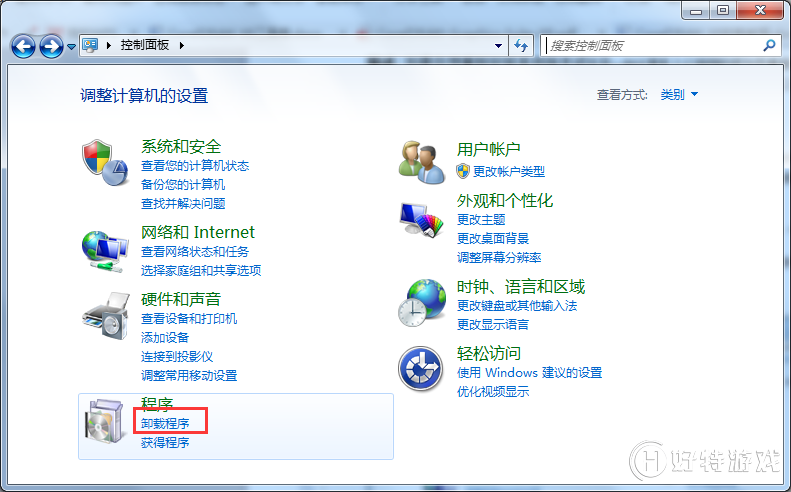
2. 从卸载或更改程序页面中,双击?CorelDRAW Graphics Suite?X8。
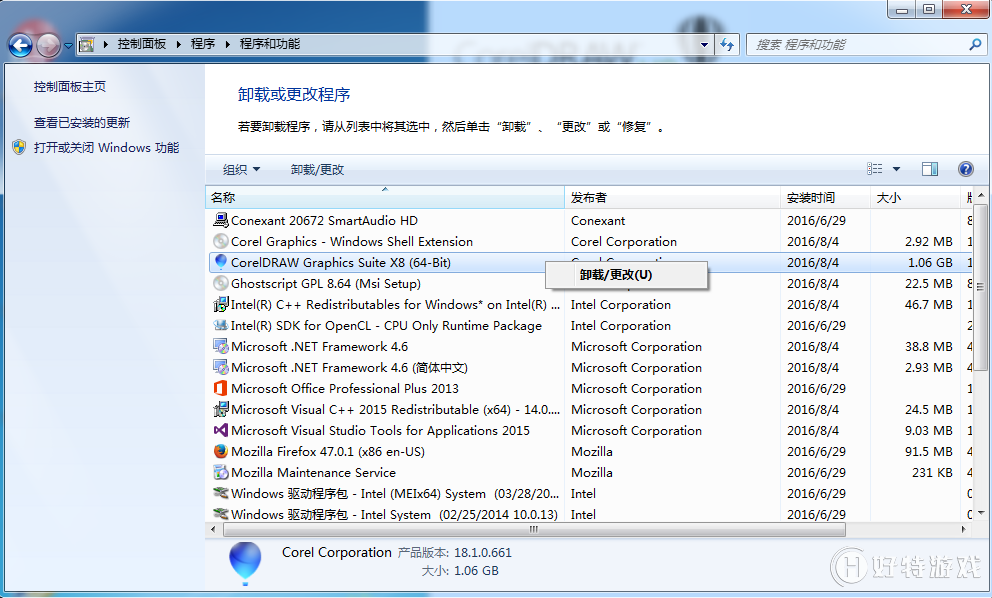
3. 启用向导中出现的移除选项,然后按照说明进行操作。
要通过删除用户文件(如预设、用户创建的填充和自定义的文件)来完全卸载产品,请启用删除用户文件复选框。
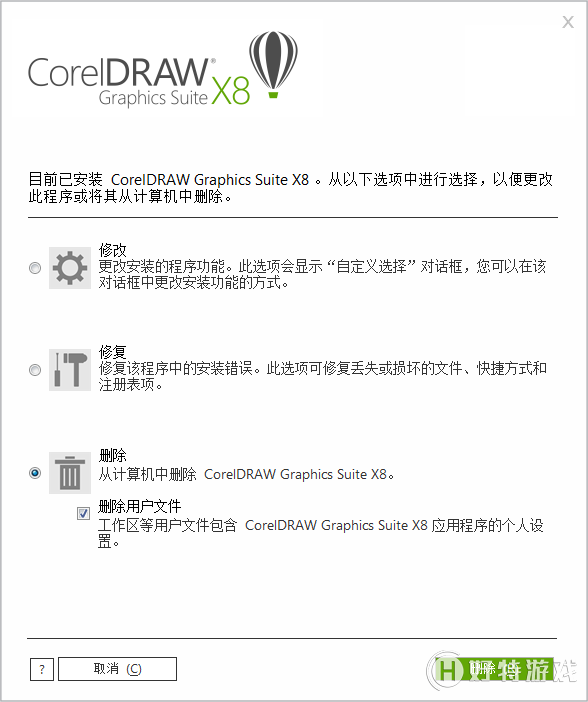
4. 程序进入卸载删除界面。
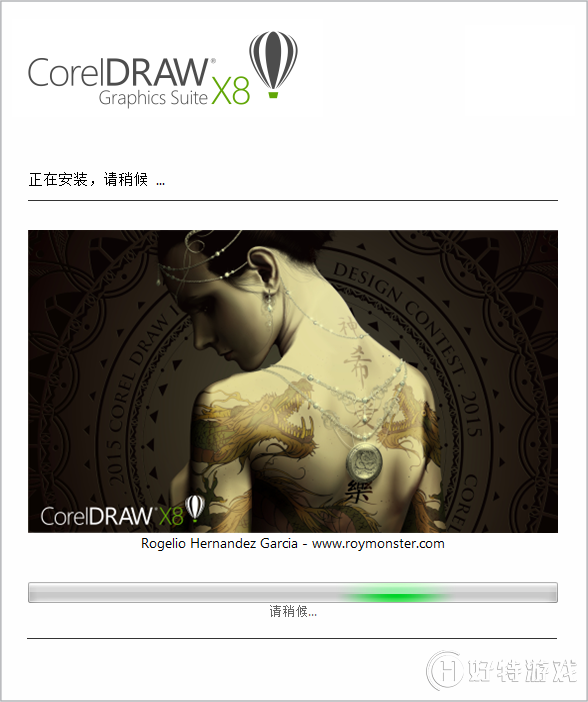
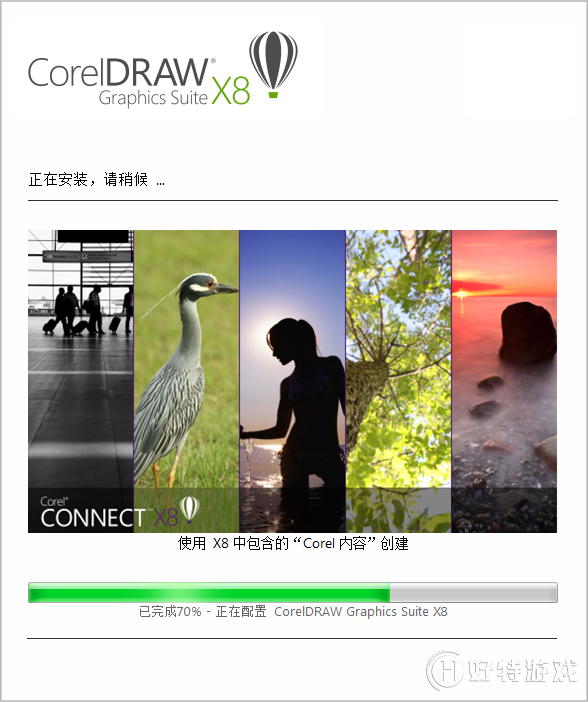
5. 卸载完成后,单击“完成”按钮,即完成CorelDRAW Graphics Suite X8卸载。
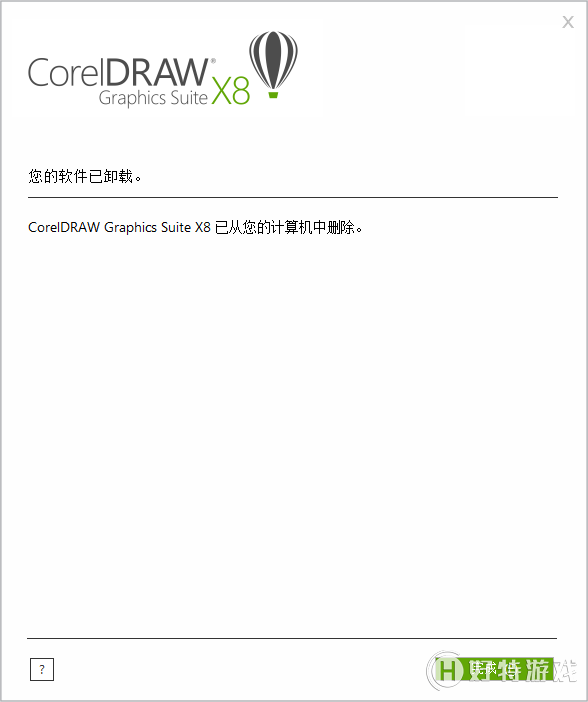
-
coreldraw中文版 v1.3 1.14 MB
下载
手游风云榜
更多 资讯阅读
更多 -

- 使用Blender生成城市模型
- 教程 2024-12-05
-

- 全球气象数据ERA5的下载方法
- 教程 2024-12-05
-

- Xpath解析及其语法
- 教程 2024-12-04
-

- 机器学习:神经网络构建(下)
- 教程 2024-12-04
-

- 华为Mate品牌盛典:HarmonyOS NEXT加持下游戏性能得到充分释放
- 教程 2024-12-03
-

- 实现对象集合与DataTable的相互转换
- 教程 2024-12-02
-

- 硬盘的基本知识与选购指南
- 教程 2024-12-01
-

- 如何在中国移动改变低价套餐
- 教程 2024-11-30
-

- 鸿蒙NEXT元服务:论如何免费快速上架作品
- 教程 2024-11-29
-

- 丰巢快递小程序软件广告推荐关闭方法
- 教程 2024-11-27
-

- 如何在ArcMap软件中进行栅格图像重采样操作
- 教程 2024-11-26
-

- 算法与数据结构 1 - 模拟
- 教程 2024-11-26





























